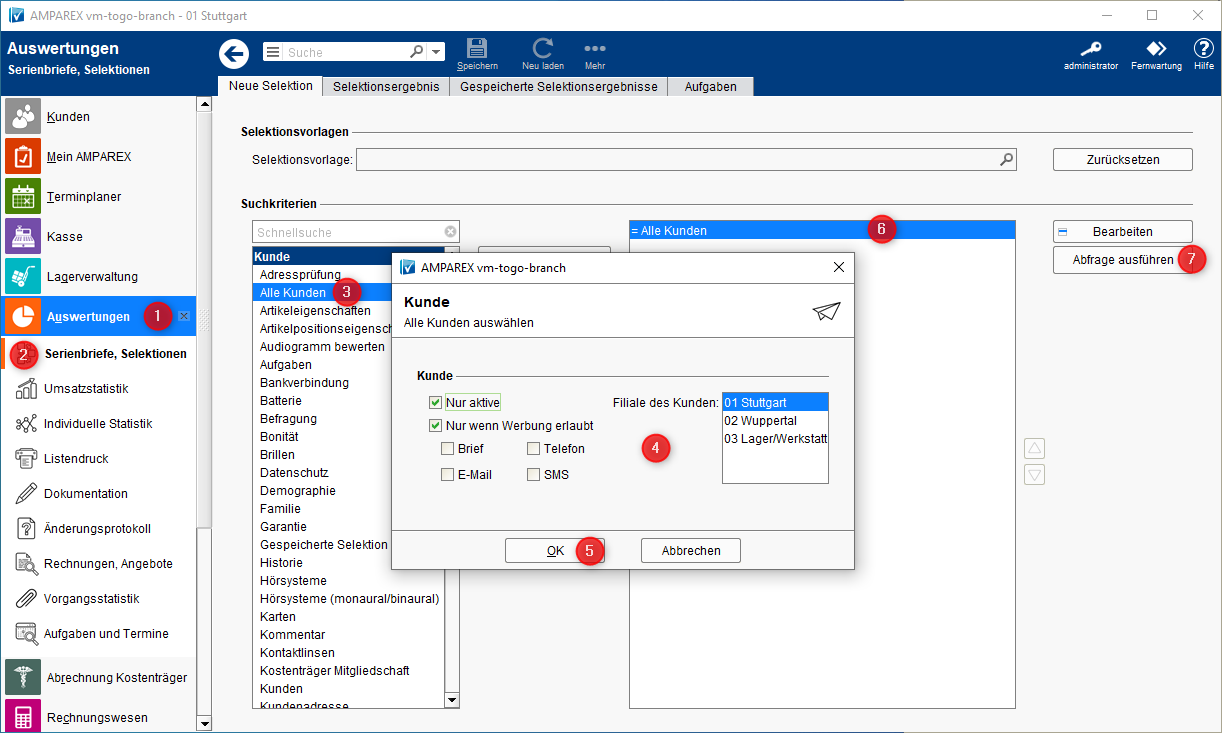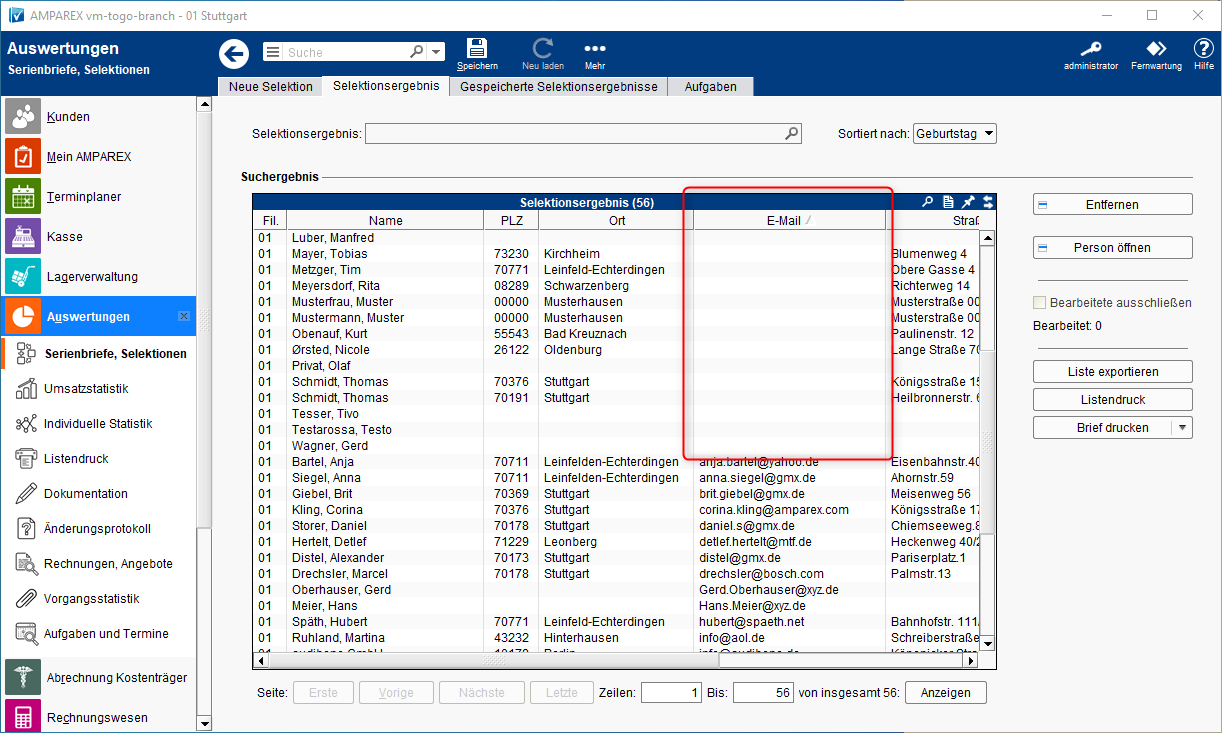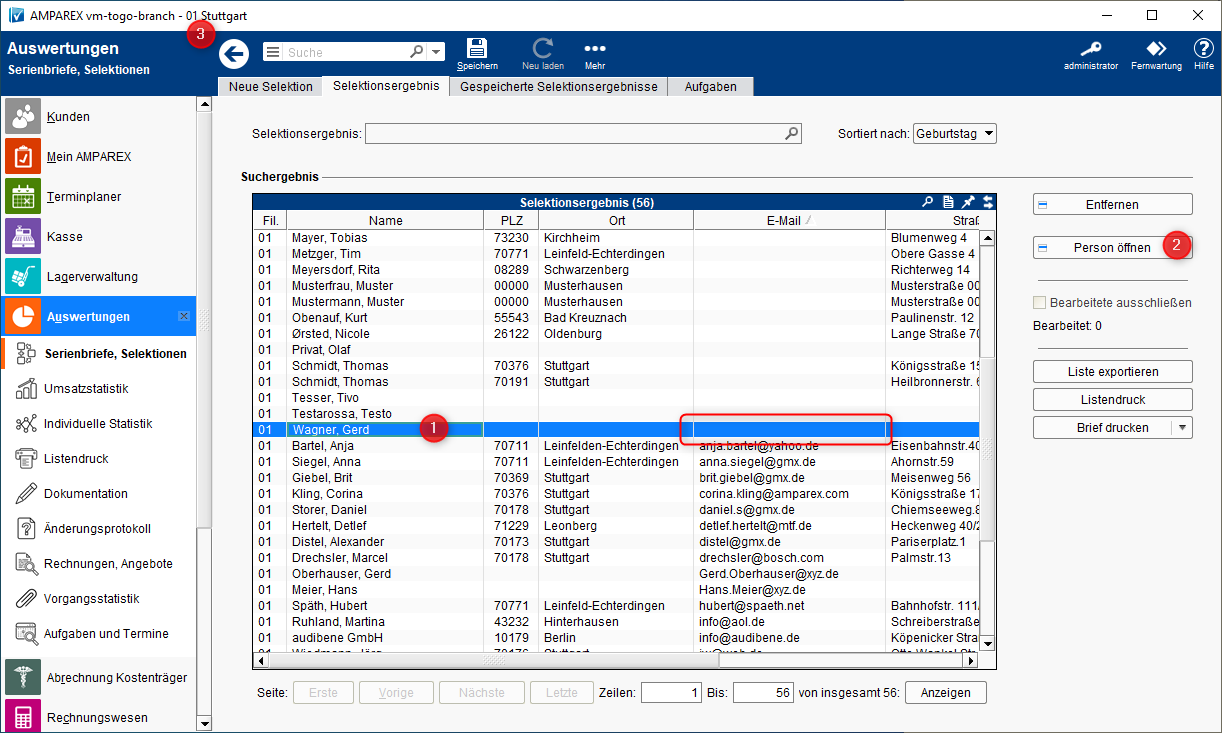Die Grundlagen effizienter Marketingmaßnahmen und deren Auswertungen sind die Daten des Kunden. Je mehr Daten vorhanden sind, desto differenzierter können diese ausgewertet werden (siehe auch → Kundendaten | Marketing mit AMPAREX). Je nach Marketingmaßnahme kommen unterschiedliche Daten zur Anwendung:
- Die vollständige Adresse des Kunden (Vor- & Nachname, Straße, Postleitzahl und Wohnort)
- Eine E-Mail Adresse
- Eine Festnetztelefonnummer
- Eine Mobile Rufnummer
Daten vervollständigen
Je nach dem wie Sie mit Ihren Kunden agieren möchten (siehe auch → Marketingkontakt | Marketing mit AMPAREX) müssen die Daten Ihrer Kunden ergänzt werden. Fehlende Daten müssen hierbei ggf. beim Kunden direkt erfragt werden. Eventuell liegen fehlende Daten aber auch schriftlich vor (z. B. von der 'Einverständniserklärung zur Datenspeicherung').
| Beschreibung | |
|---|---|
Prüfen vorhandener DatenUm heraus zu finden, welche Daten von welchen Kunden fehlen, müssen diese zu erst analysiert werden. (1) Wechseln Sie dazu in die Auswertungen und dort zu den 'Serienbriefe, Selektionen' und wählen dort als Suchkriterium 'Alle Kunden' aus. (2) Hierbei wählen Sie nur Ihre aktiven, und alle Kunden bei denen Werbung erlaubt ist, aus. (3) Abschließend führen Sie die Abfrage aus um alle Kunden angezeigt zu bekommen. | |
Sortieren vorhandener DatenIm nächsten Schritt wird geprüft, welche Daten fehlen bzw. bei welchem Kunden Daten ergänzt werden müssen. Sollen die Kunden z. B. per E-Mail kontaktiert werden (oder per SMS etc.), sortiert man mit 'klick' auf die Spaltenbezeichnung die Adressen. Wird der Pfeil nach oben hinter der Spaltenbezeichnung angezeigt, (▲) werden alle Adressen angezeigt, welche keine E-Mail Adresse (oder Mobilfunknummer etc.) haben. Tipp Per 'Drag & Drop' (siehe auch → Tabellen | Bedienung) kann die Spalte zur Bearbeitung in der Tabelle an eine fordere Position gezogen werden. | |
Kundendaten bearbeitenHaben Sie die Daten entsprechend sortiert, markieren Sie den Eintrag den Sie bearbeiten möchten (Zeile wird 'blau' unterlegt) und öffnen den Kunden über die Schaltfläche . AMPAREX wechselt in die Kundenmaske über die Sie die fehlenden Daten eingeben können. Über den 'Zurück' Pfeil vor der Kundenschnellsuche gelangen Sie wieder zurück zu Ihrem Suchergebnis. Tipp Suchen Sie in der Ergebnisliste der Kunden einen bestimmten Kunden, kann innerhalb der Tabelle per Tastenkombination 'STRG+F' gesucht werden (siehe auch → Tabellen | Bedienung). |